| Главная » Уроки » Уроки текст-эффектов: |
Надпись желе Прозрачная надпись Стеклянная надпись
Шаг 1: Создайте изображение размером 290 на 100 пикселей. Выберите инструмент Horizontal Type Tool(T) и напишите какое нибудь слово. Используйте шрифт Comic Sans MS с размером 90px.
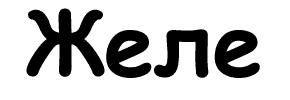 Шаг 2: Примените эффект к новоу слою: Blending Options: Fill Opacity: 0% Drop Shadow: Blend Mode: Normal Opacity: 50% Цвет: Чёрный Angle: 120 Distance: 4 Size: 2 Inner Shadow: Blend Mode: Color Dodge Opacity: 100% Цвет: белый Angle: -60 Distance: 2 Size: 7 Inner Glow: Blend Mode: Normal Opacity: 50% Цвет: Чёрный Size: 3 Bevel and Emboss: Depth: 100% Direction: up Size: 5 Angle: 140 Altitude: 60 Gloss Contour: Ring Highlight Mode: Blend Mode: Normal Цвет: Белый Opacity: 100% Shadow Mode: Opacity: 100% Color Overlay: Blend Mode: Color Opacity: 100% Цвет: Зелёный(R:00 G:255 B:00) Stroke: Size: 1 Position: OutSide Blend Mode: Normal Opacity: 50% Fill Type: Color Цвет: Чёрный 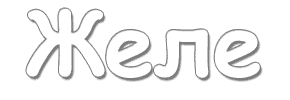 Шаг 3: Теперь подложите какую-нибудь текстуру под надпись.  Вы можете менять цвет желе с помощью Color Overlay. Или вообще отключить этот эффект  Скачать прозрачные стили для фотошопа Сообщить о проблемном уроке | |
| Просмотров: 3585 | |
| Всего комментариев: 0 | |